Создание нацеленной камеры
Как и другие объекты в 3ds max, камеры создаются в панели Create (Создать) – см. рис. 12.7.
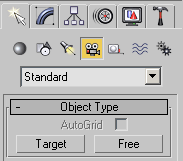
Рис. 12.7. Создание нацеленных и свободных камер в 3ds max
Нацеленной камерой легко управлять. Создать такую камеру можно, указав щелчком место ее расположения, а нацелить перетаскиванием курсора.
- Откройте сцену.
- Откройте закладку Cameras (Камеры) в панели Create.
- Щелкните по кнопке Target Camera (Нацеленная камера).
- В окне проекции Top (Вид сверху) поставьте курсор в том месте, где вы хотите расположить камеру. Если хотите задать точное выравнивание камеры, используйте трехмерную привязку.
- Чтобы создать камеру, щелкните мышью и затем перетащите курсор на цель (рис. 12.8).
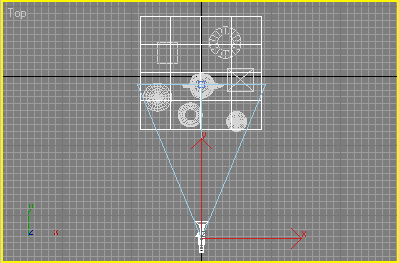
Рис. 12.8. Задавать горизонтальное расположение камеры удобно в окне Top (Вид сверху) - Активизируйте окно отображения и нажмите на клавишу С, чтобы включить проекцию камеры. Окно будет отображать видоискатель камеры (рис. 12.9).
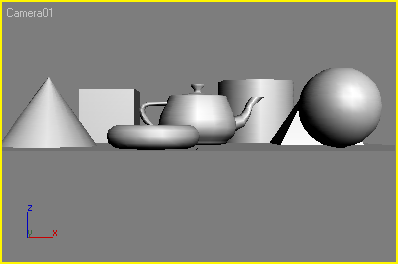
Рис. 12.9. Начальный вид из нацеленной камеры - Настройте положение камеры, перемещая и вращая ее в других окнах проекций, подобно обычному объекту.
- Нацельте камеру, перемещая цель. Чтобы быстро выбрать цель, щелкните по камере правой кнопкой мыши и выберите Select Target (Выбрать цель) из контекстного меню Tools1 (Инструменты 1).
Совет
Включить режим проекции камеры можно также с помощью меню, которое вызывается щелчком правой кнопкой мыши по окну отображения в левом верхнем углу, или нажатием клавиши V.
Точная настройка положения камеры описана далее в этой главе в разделе "Навигация камер".
Чтобы вид из камеры совпал с видом окна Perspective (Перспектива), активизируйте это окно и нажмите CTRL + C.
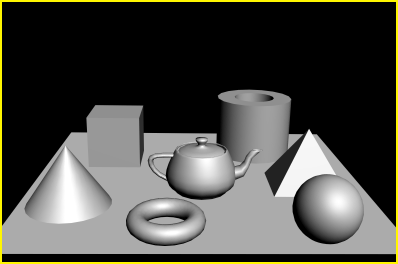
Рис. 12.10. Вид с точки расположения камеры соответствует виду из окна перспективы
